
SCAD для чайников dnl8193
.pdf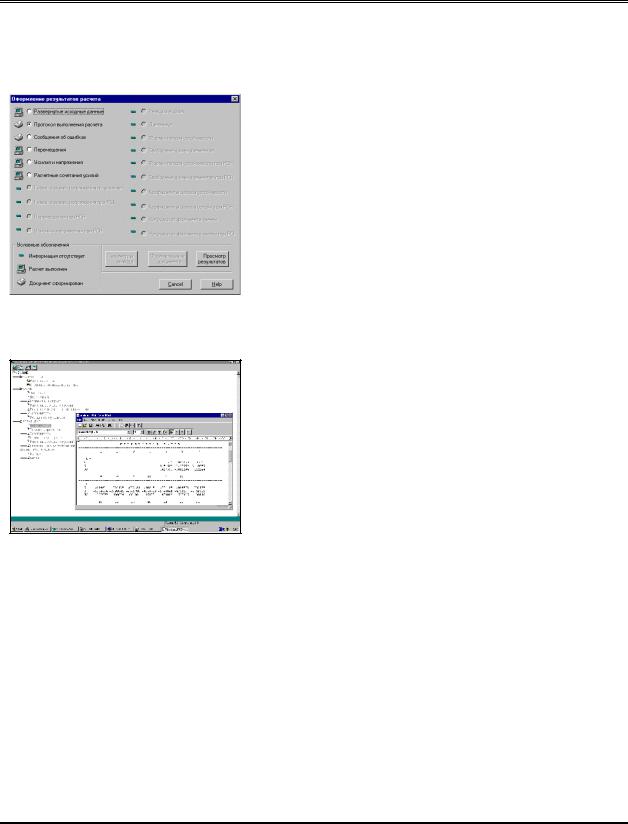
I . S t r u c t u r e C A D д л я “ Ч А Й Н И К О В ”
Печать результатов
Рис. 1.2.17. Диалоговое окно
Оформление результатов расчета
Рис. 1.2.18. Представление таблицы результатов в редакторе WordPad
В комплексе реализованы различные функции текстового представления результатов. В простейшем случае
вывод информации на печать может выполняться в форматах редактора WordPad, который поставляется вместе с Windows 95. Для того, чтобы распечатать результаты расчета, следует
перейти в Дерево и активизировать позицию Печать таблиц раздела Результаты. В диалоговом окне Оформление результатов расчета (рис. 1.2.17) выбираем раздел, например, Перемещения и активизируем его. Здесь следует обращать внимание на условные обозначения, стоящие рядом с наименованием раздела. Знаком “минус” отмечаются разделы, по которым результаты отсутствуют, значок в виде компьютера показывает, что в результате расчета получена информация по данному разделу, а значок в виде принтера показывает, что формирование таблиц результатов выполнено, их можно просмотреть и распечатать.
Если вам необходимо распечатать часть результатов, например, перемещения только для указанных узлов, то первой
следует нажать кнопку Параметры вывода и выполнить настройку на нужные параметры.
С помощью кнопки Формирование документа
выполняются операции формирования таблиц. Эту кнопку нажимаем второй.
После того, как рядом с выбранным разделом результатов появится значок “принтер”, можно нажимать на
кнопку Просмотр результатов, вызывая тем самым редактор WordPad с таблицами результатов (рис.1.2.18). Чтобы редактор вызывался автоматически, необходимо выполнить назначение
его вида и пути в разделе Настройка графической среды
меню Опции.
Следует отметить, что существенным фактором, влияющим на представление результатов в таблицах, является выбор шрифта (Font). Удобочитаемость таблиц обеспечивают шрифты Courier (Cyrillic) или Courier New (Cyrillic), в
которых все буквы и цифры имеют одинаковую ширину (так называемый непропорциональный шрифт).
41
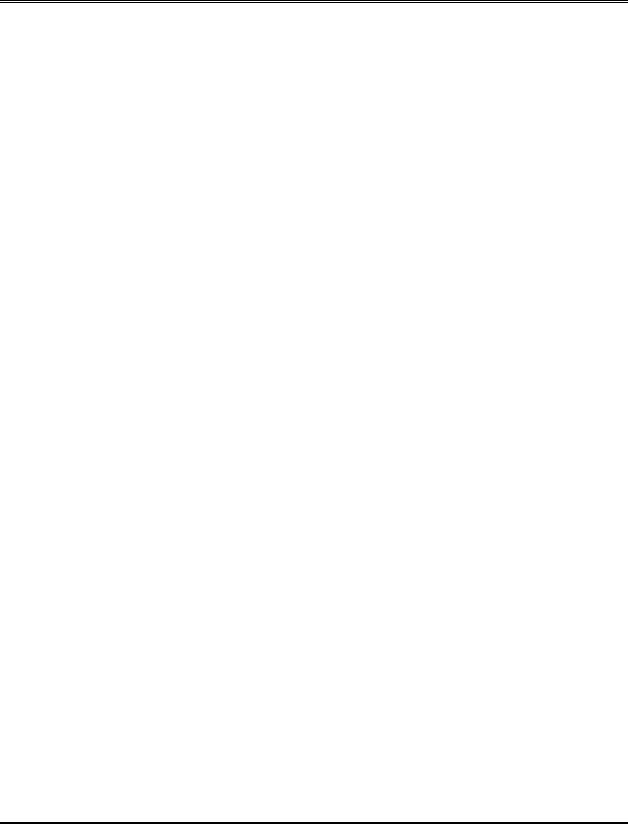
I . S t r u c t u r e C A D д л я “ Ч А Й Н И К О В ”
|
Черная королева покачала головой: |
|
Вы, конечно, можете называть это чушью, но |
|
я-то встречала такую чушь, что в сравнении |
|
с ней эта кажется толковым словарем. |
|
Л. Кэрролл “Алиса в стране чудес” |
РЕЗЮМЕ |
В главе SCAD для “ЧАЙНИКОВ” мы прошли путь |
|
от начала формирования расчетной схемы до вывода |
|
результатов расчета. Конечно, это был самый короткий из всех |
|
возможных маршрутов и большинство функций осталось вне |
|
нашего внимания. Но мы надеемся, что цель достигнута - и |
|
общие принципы работы с комплексом теперь понятны. |
|
Активизация любых функций комплекса вполняется из |
|
Дерева проекта. При подготовке исходных данных |
|
большинство операций выполняется в такой последо- |
|
вательности: |
|
Ä указанием на закладку установить необходимый |
|
раздел в инструментальной панели; |
|
Ä нажать на кнопку с пиктограммой выполняемой |
|
операции; |
|
Ä если для выполнения операции требуется дополни- |
|
тельная информация, надо заполнить данные в |
|
открывшемся диалоговом окне; |
|
Ä выбрать нужные узлы или элементы; |
|
Ä нажать кнопку ОК в разделе Инструментальная |
|
панель, соответствующем выбранной операции. |
|
Для мгновенного отображения результатов работы можно |
|
включить соответствующий фильтр. Это позволяет контро- |
|
лировать процесс ввода и оперативно вносить изменения в |
|
выполняемые действия. |
|
При графическом анализе результатов рекомендуется |
|
действовать в такой последовательности: |
|
Ä указанием мыши на закладку установить раздел |
|
инструментальной панели с интересующей инфор- |
|
мацией (Деформации, Эпюры усилий, Поля |
|
напряжений); |
|
Ä выбрать нужное загружение; |
|
Ä выбрать вид анализируемого фактора (направ- |
|
ление перемещений или вид силового фактора) и |
|
форму графического представления результатов |
|
(деформированная схема, эпюры, изополя и т.п.). |
|
Пришло время более подробно рассмотреть все |
|
многообразие реализованных в комплексе возможностей. |
42
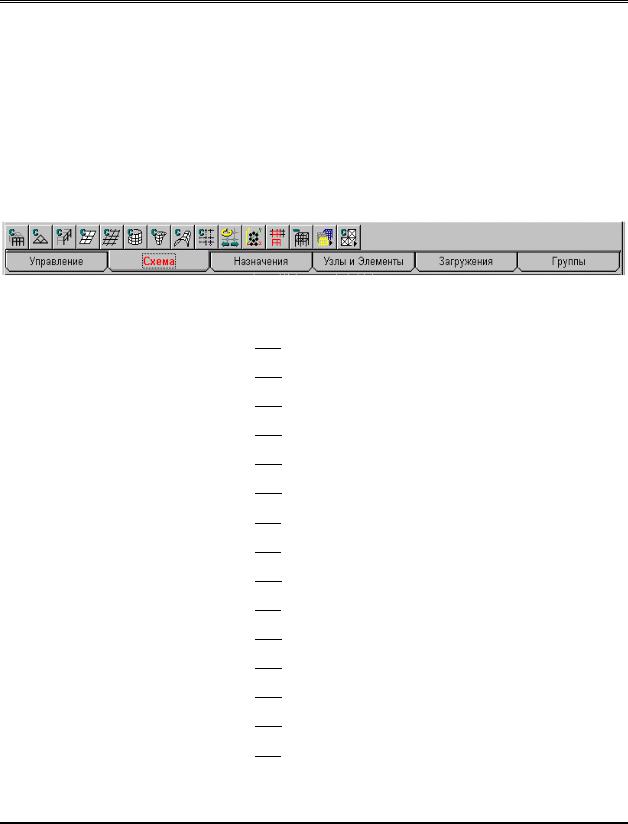
2 . С о з д а н и е р а с ч е т н о й с х е м ы
2. Создание расчетной схемы
Ознакомимся теперь с созданием расчетных схем различного вида конструкций, реализованных как параметрические прототипы, рассмотрим возможности их модификации, а также остановимся на вопросах сборки сложных расчетных схем из подготовленных фрагментов.
Большинство операций формирования этих схем сосредоточено в разделе Схема инструментальной панели
(рис. 2.1).
Рис. 2.1. Раздел Схема инструментальной панели препроцессора
В этом разделе можно выполнить:

 – рамные конструкции;
– рамные конструкции;
 – схемы продольного каркаса;
– схемы продольного каркаса;

 – плоские шарнирно-стержневые системы;
– плоские шарнирно-стержневые системы;
 – плоская ортогональная сетка конечных элементов;
– плоская ортогональная сетка конечных элементов;

 – балочные ростверки;
– балочные ростверки;
 – типовые поверхности вращения;
– типовые поверхности вращения;

 – поверхности вращения, заданные аналитически;
– поверхности вращения, заданные аналитически;
 – оболочки, заданные аналитически;
– оболочки, заданные аналитически;

 – создание координационной сетки;
– создание координационной сетки;
 – геометрические преобразования;
– геометрические преобразования;

 – копирование схемы;
– копирование схемы;
 – копирование фрагмента схемы;
– копирование фрагмента схемы;

 – удаление схемы;
– удаление схемы;
 – сборку схемы из нескольких схем;
– сборку схемы из нескольких схем;

 – триангуляцию плоской области.
– триангуляцию плоской области.
43
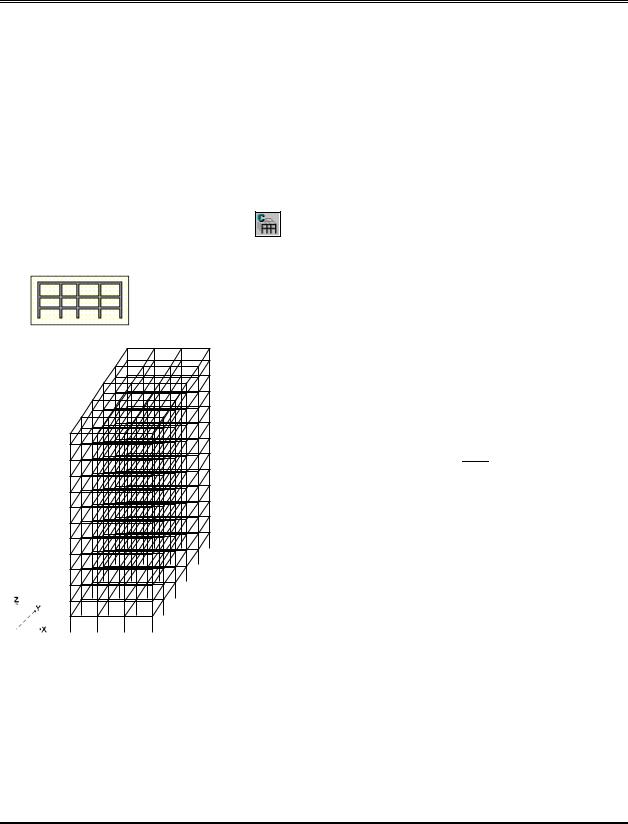
2 . С о з д а н и е р а с ч е т н о й с х е м ы
2.1Расчетные схемы стержневых конструкций
В комплексе реализованы различные способы создания расчетных схем стержневых конструкций, в том числе: путем последовательного ввода узлов и элементов; генерации схемы по параметрическим прототипам конструкций (рамы, фермы, поверхности вращения и аналитически заданные поверхности, балочные ростверки); ввода схемы, описанной в текстовом формате на входном языке.
Пространственные
многопролетные многоэтажные рамы
Рис. 2.1.1. Расчетная схема, полученная путем 5-кратного дублирования рамы в направлении оси Y.
В разделе 1.2 была сформирована расчетная схема плоской многопролетной многоэтажной рамы. Сейчас рассмот- рим формирование пространственных стержневых систем. В
основе этой операции лежит принцип дублирования расположенной в плоскости XoZ правой декартово системы координат XYZ поперечной конструкции плоской рамы (поперечника) с заданным шагом в направлении оси Y. При
этом продольные конструкции образуются путем порождения стержней в направлении оси Y из каждого узла поперечной конструкции. В простейшем случае, если принять, что в
качестве прототипа использована сформированная нами ранее рама, то после 5-кратного дублирования ее с шагом 6 м формируется схема, изображенная на рис. 2.1.1.
Для выполнения этой операции в разделе Схема
предусмотрена специальная кнопка  , при нажатии которой
, при нажатии которой
открывается диалоговое окно Схема продольного каркаса (рис. 2.1.2). В этом окне вводится шаг дублирования и количество повторений (шаг может быть переменным), а также
назначаются жесткостные характеристики введенных в
направлении оси Y стержней (кнопка Ригели). Для выполне- ния последней операции используется уже знакомое из преды-
дущего раздела окно Жесткости стержневых элементов.
После задания данных в окне Схема продольного каркаса и нажатия кнопки ОК выполняется генерация расчетной схемы (рис. 2.1.1).
Обратите внимание, что операция дублирования выполняется только для стержневых конструкций, поперечное
сечение которых сформировано с помощью параметрического прототипа. Для дублирования произвольных стержневых систем используются специальные функции, которые будут рассматриваться ниже.
Конечно, в реальном проектировании подобные регулярные конструкции встречаются редко. Для того чтобы
учесть фактическую нерегулярность и модифицировать расчетную схему в комплексе, предусмотрены операции по
44

2 . С о з д а н и е р а с ч е т н о й с х е м ы
удалению, дополнению и переносу узлов и элементов, назначению абсолютно жестких вставок, изменению ориентации местных осей элементов и т.п. Позже мы познакомимся с ними. А сейчас продолжим рассмотрение
средств создания расчетной схемы на примере одноэтажной многопролетной рамы.
Рис. 2.1.2. Диалоговое окно
Схема продольного каркаса
45
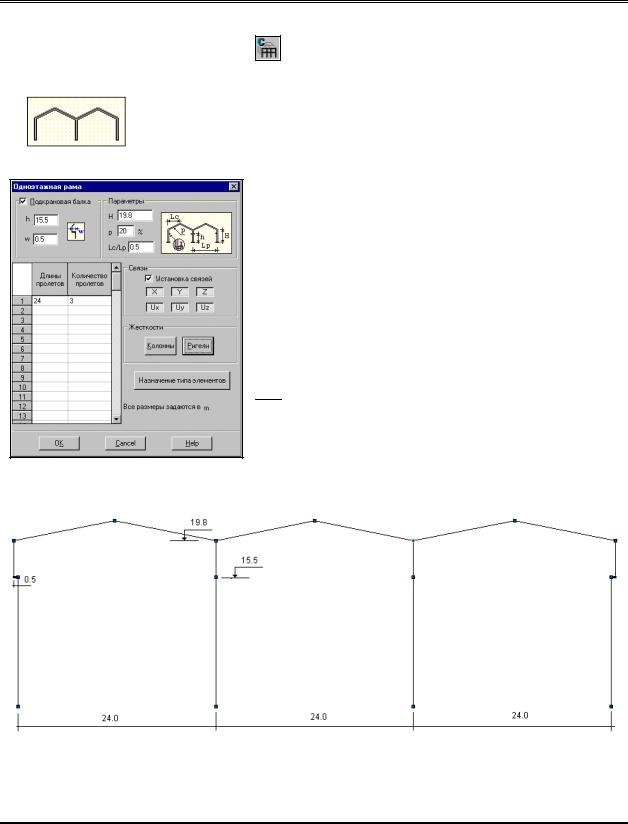
2 . С о з д а н и е р а с ч е т н о й с х е м ы
Пространственные одноэтажные рамы
Рис. 2.1.3. Диалоговое окно
Одноэтажная рама
Вернемся к разделу Схема инструментальной панели и после нажатия кнопки Генерация прототипа рамы выберем в диалоговом окне Выбор конфигурации рамы (см.
рис. 1.2.1) тип, изображенный слева. В диалоговом окне Одноэтажная рама (рис. 2.1.3) зададим параметры расчетной схемы. Обратите внимание, что для этого класса конструкций
наряду с вводом уже знакомых нам жесткостных характеристик элементов схемы и связей предусмотрена возможность задания таких данных, как уклоны ригелей, высотное и плановое положение опор подкрановых балок.
Зададим эти характеристики и сгенерируем схему, изображенную на рис. 2.1.4.
Для моделирования опирания подкрановых балок на крайних колоннах в расчетной схеме предусматривается смещение осей подкрановой части колонны относительно надкрановой части с использованием жестких вставок. На
средних колоннах вводятся промежуточные узлы и выбор способа моделирования опирания подкрановых балок (введение консолей, приведение нагрузок к центральному узлу и т.п.) остается за пользователем. Для того чтобы отобразить на схеме жесткие вставки, воспользуемся кнопкой фильтров

 . Так как жесткие вставки вводятся по направлению местной оси Z1 элемента, то при отключенной кнопке фильтра элементы, моделирующие надкрановую часть колонны, будут отображаться под углом.
. Так как жесткие вставки вводятся по направлению местной оси Z1 элемента, то при отключенной кнопке фильтра элементы, моделирующие надкрановую часть колонны, будут отображаться под углом.
Рис. 2.1.4. Расчетная схема поперечной одноэтажной рамы
46
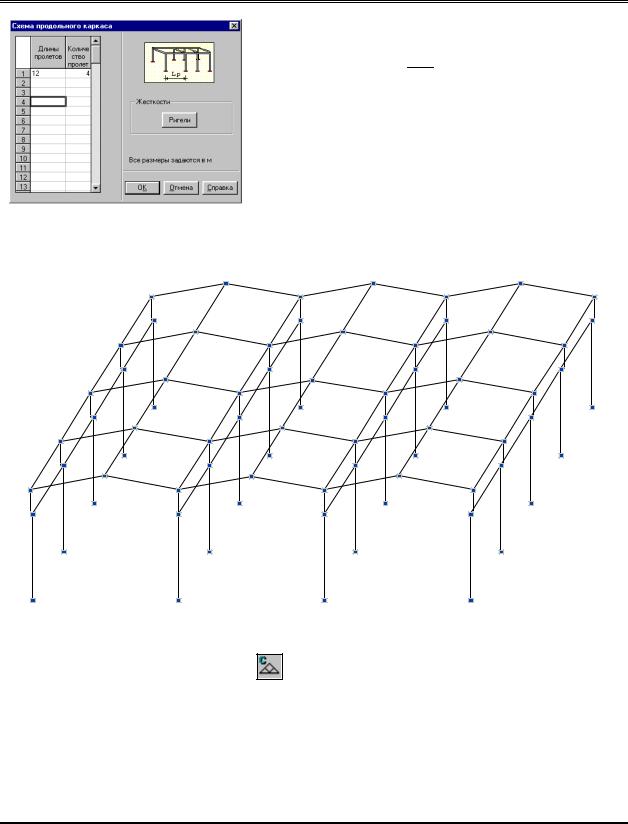
2 . С о з д а н и е р а с ч е т н о й с х е м ы
Рис. 2.1.5. Диалоговое окно
Схема продольного каркаса
для одноэтажных рам
Аналогично тому, как мы формировали пространственную схему многоэтажной конструкции,
воспользуемся кнопкой  в разделе Схема и зададим параметры дублирования поперечника. Эти операции выпол- няются в диалоговом окне (рис. 2.1.5). Обратите внимание, что
в разделе Схема и зададим параметры дублирования поперечника. Эти операции выпол- няются в диалоговом окне (рис. 2.1.5). Обратите внимание, что
в этом случае задаются жесткостные характеристики для двух видов стержней, связывающих поперечные рамы, если не предусматривается моделирование подкрановых балок, или трех видов - если подкрановые балки введены в модель. В
первом случае стержни будут соединять верхние узлы колонн и точки перегиба балок покрытия, во втором - добавятся стержни, соединяющие узлы на отметках подкрановых балок.
Полученная в результате схема показана на рис. 2.1.6.
Рис. 2.1.6. Расчетная схема, полученная путем 4-кратного дублирования рамы (рис. 2.1.4) в направлении оси Y
Формирование плоских шарнирно-стержневых систем
Для формирования расчетной схемы фермы можно воспользоваться имеющейся в комплексе библиотекой параметрических прототипов, как нам кажется, наиболее часто используемых ферм. Выбор прототипа фермы осуществляется по двум параметрам - очертанию поясов и схеме решетки.
После нажатия кнопки в разделе Схема открывается диалоговое окно Конфигурация поясов фермы (рис. 2.1.7), в
котором выбирается прототип фермы по очертанию поясов.
47
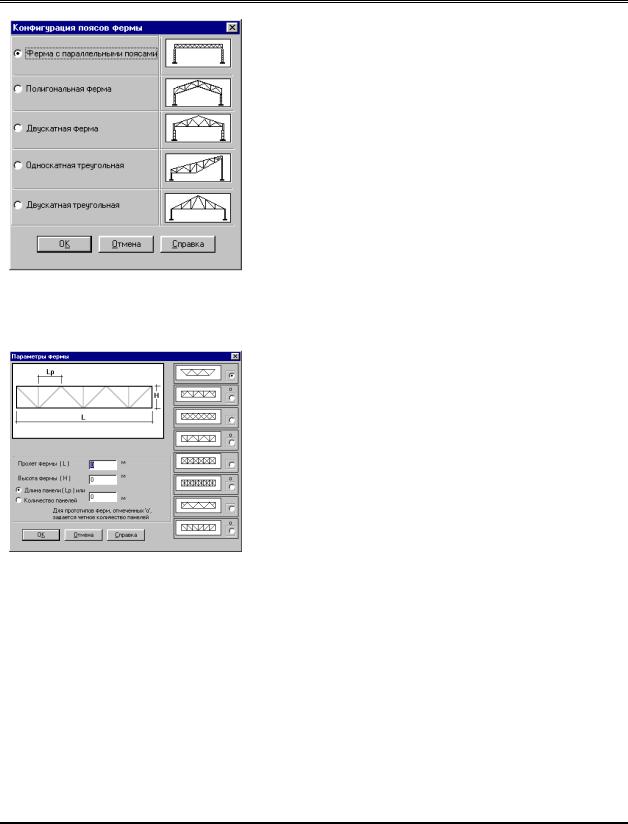
2 . С о з д а н и е р а с ч е т н о й с х е м ы
Рис. 2.1.7. Диалоговое окно
Конфигурация поясов фермы
Рис. 2.1.8. Диалоговое окно
Параметры фермы
Вэтом окне следует активизировать опцию с наименованием нужного прототипа и нажать кнопку ОК. В
результате откроется диалоговое окно Параметры фермы (рис. 2.1.8), где и производится окончательный выбор прототипа и задание его параметров. Если параметры фермы заданы корректно, то после нажатия кнопки ОК на экран будет выведена схема.
Обратите внимание, что при задании параметров фермы допускается два варианта определения панелей – указанием их количества или длины. В первом случае все панели будут иметь одинаковую длину, во втором, - если длина фермы не кратна длине панели, крайние панели укорачиваются.
Вотличие от функции генерации расчетных схем по прототипам рамных конструкций при формировании шарнир- но-стержневых систем отсутствует операция назначения жесткостей элементам схемы. Это связано с разнообразием сечений элементов в системах такого класса. Для задания
жесткостей следует воспользоваться соответствующими функциями в разделе Назначение.
48
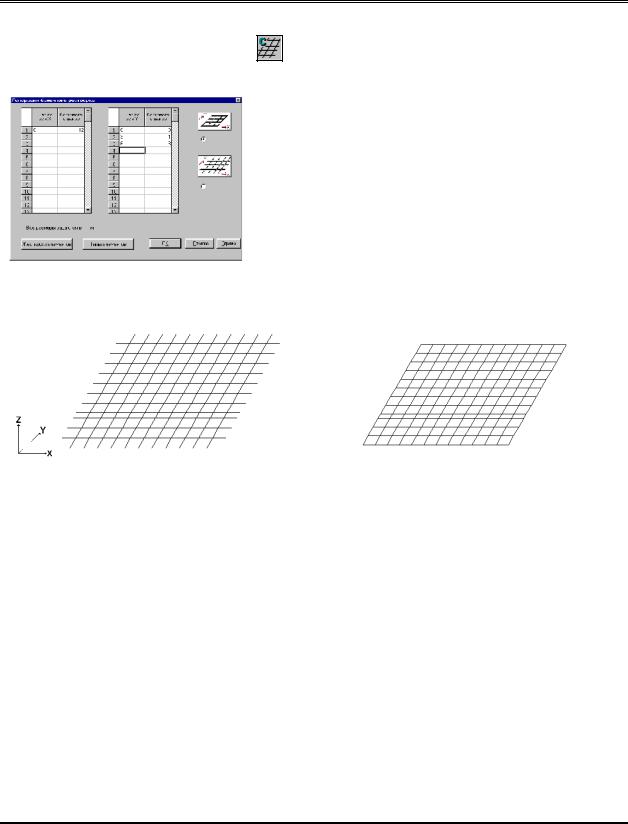
2 . С о з д а н и е р а с ч е т н о й с х е м ы
Формирование расчетной схемы балочного ростверка
Рис. 2.1.9. Генерация балочного
ростверка
Для формирования расчетной схемы балочного ростверка воспользуемся соответствующей функцией в разделе Схема. Аналогично другим прототипам стержневых
конструкций исходные данные для этого вида схем задаются в “своем” диалоговом окне (Рис. 2.1.9). Не будем подробно останавливаться на правилах задания исходных данных, так как они не отличаются от ввода характеристик рам. Отметим только, что при формировании схемы балочного ростверка
предусмотрена возможность создания схем двух конфигураций
– открытой по контуру и замкнутой (Рис. 2.1.10 и 2.1.11, соответственно). Выбор конфигурации схемы выполняется с помощью соответствующих кнопок, расположенных в правой части окна.
Рис. 2.1.10. Пример открытого по контуру |
Рис. 2.1.11. Пример замкнутого по контуру |
ростверка |
ростверка |
49
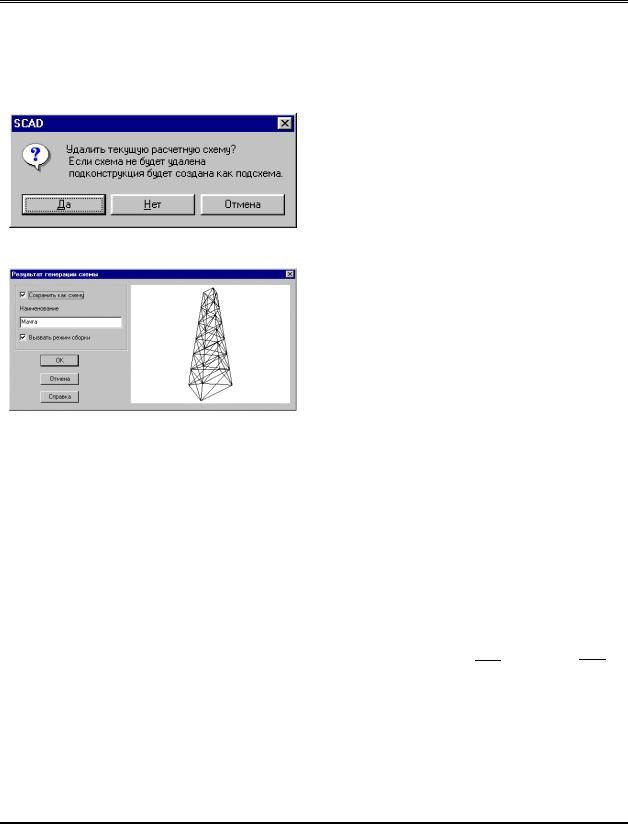
2 . С о з д а н и е р а с ч е т н о й с х е м ы
Создание схемы, используемой в качестве подконструкции
Рис. 2.1.12. Окно сообщений
Рис. 2.1.13. Диалоговое окно
Результат генерации схемы
Плоские стержневые системы
Если режим формирования расчетной схемы параметрической конструкции активизируется на фоне уже существующей схемы, то появляется окно сообщений (рис. 2.1.12), в котором предлагается выбрать вариант продолжения работы:
∙удалить текущую схему и создать новую (кнопка
Да/Yes);
∙использовать новую схему в качестве
дополняющей подсхемы (кнопка Нет/No).
В первом случае новая схема заменяет ранее сформированную. В случае выбора второго варианта
после задания параметров расчетной схемы появляется диалоговое окно Результат генерации схемы (рис. 2.1.13). В этом окне предусмотрены
опции Сохранить как схему и Вызвать режим сборки. Активизация первой опции обеспечивает
сохранение новой схемы в виде самостоятельного проекта, имя которого вводится в соответствующем поле. Если выбрана вторая опция, то после подтверждения назначений кнопкой ОК автома- тически вызывается режим сборки, в котором новая
схема выступает в качестве подконструкции (подсхемы) ранее созданной схемы. Обе опции можно использовать одновременно.
Рассмотрим процесс формирования расчетных схем стержневых конструкций, образно говоря, с “нуля”. При этом
не будут использованы применявшиеся в предыдущем разделе параметрические прототипы. Последовательно, шаг за шагом, сформируем расчетную схему, используя для этого функции ввода узлов и элементов.
Активизируем закладку инструментальной панели
Узлы и элементы, где две кнопки  – Узлы и
– Узлы и  –
–
Элементы имеют еще незнакомое нам свойство. После нажатия одной из них в разделе раскрывается набор кнопок, управляющих работой с Узлами или Элементами. Так как ввести элементы, не привязывая их к узлам, невозможно, начнем с ввода узлов.
50
